WEB管理画面での設定方法
USENレジ FOODとアプリンクを連携するために、WEB管理画面で設定を行います。
※本設定はWEB管理画面、もしくはPOSアプリどちらか一方行うだけで連携が開始されます。

①基本情報設定画面を表示する
WEB管理画面へログインし、左メニューの『基本設定』をクリックします。次に『店舗情報』をクリックし、最後に『一覧照会』をクリックします。

②基本情報の編集ボタンをクリックする
ページ右部に店舗一覧が表示されるので、連携設定を行う店舗の列の基本情報の編集『鉛筆マーク』をクリックします。

③店舗情報5に移動する
基本情報編集画面が表示されますので、『店舗情報5』をクリックします。

④ポイント連携をアプリンクに設定する
ページ下部にスクロールし、ポイント連携の欄を『アプリンク』に変更します。
次に『登録』をクリックします。

⑤POSアプリを起動する
POSアプリを起動し、レジオープンを行いTOP画面から『設定』をタップします。

⑥設定メニュー
『マスタ同期』をタップします。

⑦マスタ同期を行う
『ダウンロード』をタップします。
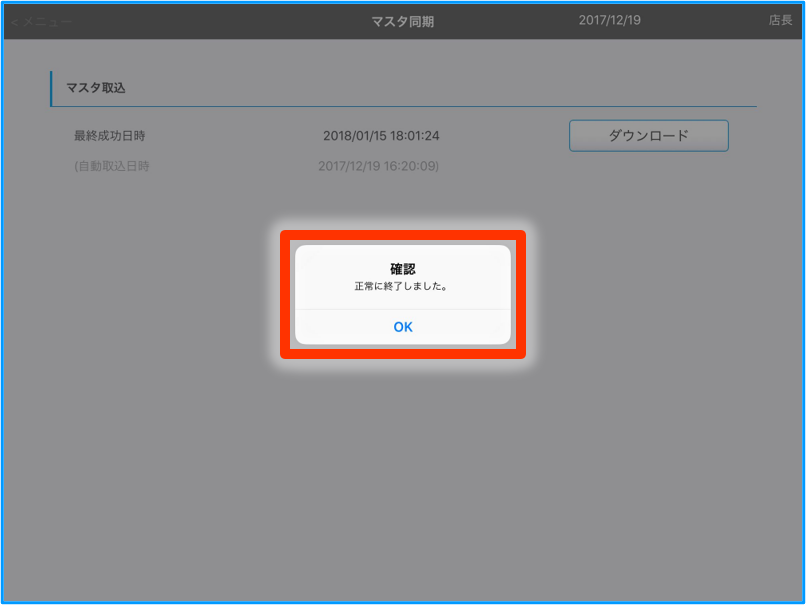
⑧設定完了
『正常終了しました。』と表示されれば完了です。以上で設定完了です。

